Реклама
Часто лучшие способы стать более продуктивными начинаются с того, что люди ленивы или каким-то образом ограничены. Вы не можете прочитать этот сайт прямо сейчас? Просто получите расширение Chrome, чтобы прочитать его вам.
Технология преобразования текста в речь (TTS) не является чем-то новым. Это было в течение долгого времени, и многие люди теперь предпочитают веб-страницы и документы, прочитанные им программным обеспечением преобразования текста в речь. После долгого дня у вас может не хватить выносливости, чтобы прочитать веб-страницу; что вы действительно можете использовать, так это приложение, которое считывает веб-страницы для вас. Давайте также не будем забывать о миллионах пользователей интернета с нарушениями зрения, которые полагаются на приложения преобразования текста в речь.
Существует множество бесплатных расширений Chrome для преобразования текста в речь. Некоторые из них имеют такие же функциональные возможности, как настройка интерфейса или позволяют изменять тип речи, а другие сильно различаются. Некоторые отличные расширения требуют ежемесячной платы за использование, такие как
Evernote premium Evernote Free vs. Платный: Какой план подходит именно вам?Стоит ли переходить с базового Evernote на платный тариф Plus или Premium? Мы покажем вам, кто получит выгоду от платного плана и когда вам не стоит беспокоиться. Читать далее .Я искал в интернет-магазине Chrome, чтобы найти лучшие бесплатные расширения Chrome для преобразования текста в речь, и придумал эти три. Чтобы проверить качество этих расширений, я использовал образец текста с этого сайта.
SoundGecko: слушайте текстовые и веб-статьи

SoundGecko, несомненно, является одним из лучших бесплатных расширений Chrome для преобразования текста в речь. После установки из Интернет-магазина Chrome щелкните значок SoundGecko, чтобы открыть страницу параметров. Вам нужно будет зарегистрироваться по адресу электронной почты, чтобы начать использовать расширение. Вы можете изменить цвет значка панели инструментов на серый и выбрать автоматическую расшифровку страницы при нажатии значка SoundGecko. Сохраните изменения и откройте любую веб-страницу.
Чтобы прочитать фрагмент текста, выделите текст, щелкните правой кнопкой мыши, чтобы открыть контекстное меню, и щелкните значок SoundGecko. выбирать Слушайте текстовый фрагмент с SoundGecko. На веб-сайте SoundGecko открывается новая вкладка, и начинается воспроизведение.
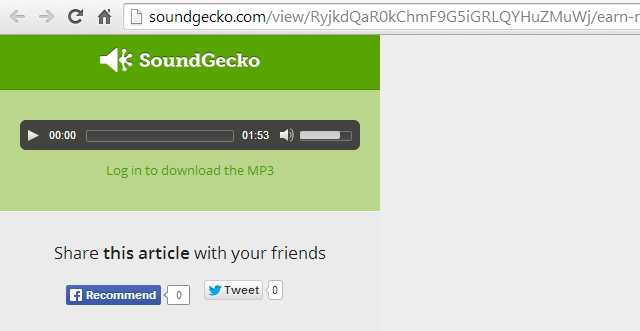
Вы также можете конвертировать веб-страницы в аудио во время просмотра и отправлять их в SoundGecko, просто щелкнув значок на панели инструментов. Уведомление отправляется на ваш адрес электронной почты, и вы можете прослушать статью позже. Файлы могут быть загружены как аудиофайлы MP3.

Бесплатный план SoundGecko также позволяет отправлять URL-адреса по электронной почте. Просто по электронной почте [email protected] с любым URL в теле письма, и статья преобразуется в речь, готовую к прослушиванию в вашей учетной записи SoundGecko.
Вы можете прослушивать 30 статей каждый день с общим количеством слов 4000 в каждой статье и синхронизировать файлы SoundGecko MP3 с облачным хранилищем Google Drive, SkyDrive или Dropbox. Другие поддерживаемые платформы включают Firefox, Android, iPhone и Windows Phone [больше не доступны]. С такой универсальностью воспроизведения ваша производительность обязательно возрастет.
Послушайте образец аудио ниже. Ни одно из протестированных расширений Chrome не может сравниться с естественным звучанием речевого синтеза SoundGecko.
Выберите и говорите: Человеческое качество текста в речь

Select and Speak предлагает 43 голоса iSpeech TTS. Чтобы настроить расширение, щелкните правой кнопкой мыши значок панели инструментов и выберите «Параметры». На Выберите и говорите параметры На странице можно выбрать мужской или женский голос, настроить громкость и скорость воспроизведения и добавить расширение в контекстное меню. Вы также можете добавить распознавание речи во все поля ввода текста.
Чтобы прослушать текст на веб-странице, сначала выберите текст, который вы хотите прочитать, затем щелкните значок, чтобы начать прослушивание. Послушайте образец ниже.
SpeakIT: выделение текста и прослушивание [недоступно]

После установки SpeakIT предлагает ряд опций для настройки параметров воспроизведения. Щелкните правой кнопкой мыши значок на панели инструментов, чтобы открыть меню «Параметры». Механизм преобразования текста в речь имеет несколько вариантов, таких как Google США и Великобритания (как мужские, так и женские), SpeakIT, нативный и механизм iSpeech, используемые в расширении Select и Speak выше. Вы можете протестировать каждый двигатель, используя тестирование поле.

Чтобы прослушать текст, выделите текст статьи, а затем щелкните правой кнопкой мыши, чтобы открыть ярлык SpeakIT в контекстном меню. Или нажмите значок панели инструментов, а затем кнопку «Воспроизвести». Сделайте то же самое, чтобы остановить воспроизведение. Послушайте результаты ниже.
В отличие от SoundGecko, вы не можете конвертировать статьи на ходу для последующего прослушивания, и нет способа сохранить ваше воспроизведение как в Select, так и в Speak и SpeakIT.
О технологии синтеза речи
Программное обеспечение преобразования текста в речь прошло долгий путь и продолжает улучшаться с каждым днем. Тем не менее, мне еще предстоит найти приложение, которое предлагает 100% естественный голос и разборчивость. Тем не менее, эти бесплатные расширения Chrome определенно являются кремом урожая. Для более бесплатных расширений Chrome, проверьте наш Лучшие расширения Chrome Лучшие расширения ChromeСписок только лучших расширений для Google Chrome, включая предложения от наших читателей. Читать далее стр.
Вы пробовали какое-либо из этих расширений преобразования текста в речь? Считаете ли вы, что один из них более подходит для конкретной задачи, чем другие? Дайте нам знать ваши мысли ниже.
Кредиты изображений: sklp через deviantART
Кихара - писатель и консультант по цифровым медиа. У него большая страсть к технологиям. Связаться с ним через Twitter @kiharakimachia